مراجعة ضاغط الفيديو 8 ميجا بايت: الضاغط الأكثر موثوقية على الإنترنت
العديد من المنصات لها قيود وقيود عند تحميل أو مشاركة ملفات الوسائط. في الوقت الحاضر ، تنتشر مشاركة ملفات الوسائط عبر الإنترنت وعلى منصات التواصل الاجتماعي المختلفة. ومع ذلك ، هناك قيود على الحجم الذي تقوم بتحميله على مواقع أو منصات مختلفة. بالإضافة إلى ذلك ، من الصعب أيضًا إرسال مقاطع فيديو كبيرة الحجم إلى تطبيقات المراسلة الأخرى ، مثل Messenger. لكن لا تقلق ، لأن لدينا تطبيقًا يمكنك استخدامه لضغط مقاطع الفيديو عبر الإنترنت. هذه الأداة الرائعة مجانية للاستخدام على جميع متصفحات الويب تقريبًا. لذلك ، في هذا المنشور ، سنناقش 8 ميجا ضاغط الفيديو، والتي يوصي بها الكثير من الناس بشدة. علاوة على ذلك ، سوف نعلمك كيفية استخدام هذه الأداة لضغط مقاطع الفيديو.
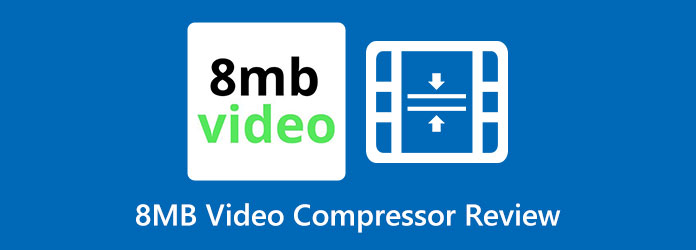
الجزء 1. مراجعة ضاغط الفيديو 8 ميجا بايت
8 ميجا ضاغط الفيديو من أشهر ضواغط الفيديو عبر الإنترنت ، ويمكن الوصول إليه من جميع متصفحات الويب ، مثل Google و Firefox و Safari. أيضًا ، يمكنك الاختيار من بين الإعدادات المسبقة للحجم ، بما في ذلك 100 ميجابايت و 50 ميجابايت و 8 ميجابايت. باستخدام ضاغط فيديو 8 ميغا بايت ، يمكنك ضغط الفيديو كبير الحجم الخاص بك لحجم يصل إلى 8 ميغا بايت. بالإضافة إلى ذلك ، يتميز بواجهة نظيفة وسهلة الاستخدام ، مما يجعله مرغوبًا للعديد من المستخدمين. أيضًا ، لن ترى أي إعلانات ونوافذ منبثقة أثناء استخدام هذا البرنامج. علاوة على ذلك ، فإنه يحتوي على ميزات تحرير أخرى يمكنك استخدامها ، مثل أداة قص الفيديو ، وأجهزة الكمبيوتر ، والمزيد. ولن تقلق بشأن سلامة بياناتك أو ملفاتك لأن ضاغط الفيديو 8 ميجا بايت يؤكد لك أنه آمن للاستخدام. ومع ذلك ، لا يمكنه ضغط ملفاتك بلا ضياع. كلما انخفض الحجم الذي تضغطه ، قلت الجودة التي ستحصل عليها. ومع ذلك ، فهي لا تزال أداة فعالة على الإنترنت لضغط مقاطع الفيديو.
الايجابيات:
- 1. لا تحتاج إلى شراء حق الوصول المتميز لاستخدام ميزاته.
- 2. سهل الاستخدام وآمن.
- 3. لا يلزمك التسجيل للحصول على عضوية لاستخدامها.
- 4. يحتوي على ميزات تحرير أخرى ، مثل أداة قص الفيديو.
سلبيات:
- 1. يستخدم عملية ضغط ضياع.
- 2. هو تطبيق على شبكة الإنترنت.
خطوات كيفية ضغط مقاطع الفيديو باستخدام ضاغط الفيديو 8 ميجا بايت:
الخطوة1 أول شيء عليك القيام به هو البحث في متصفحك عن ملف 8 ميجا ضاغط الفيديو. ثم قم بتشغيل البرنامج ، واختبر التنقل والواجهة الخاصة به.
الخطوة2 وعلى واجهة المستخدم الرئيسية للتطبيق ، انقر فوق تحميل زر لإضافة الفيديو الذي تريد ضغطه.
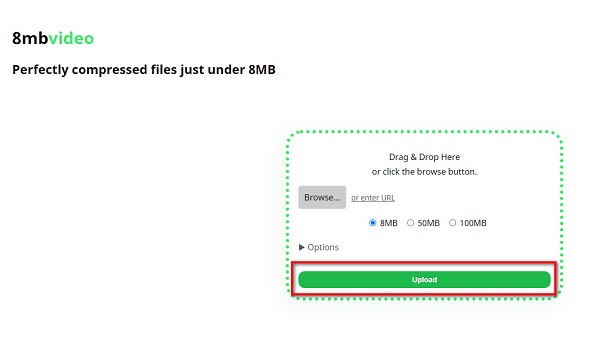
الخطوة3 بعد ذلك ، حدد الحجم الذي تفضل ضغطه. يمكنك الاختيار بين 8 ميغا بايت ، 50 ميغا بايت ، و 100MB. ضع علامة على الدائرة بجانب الحجم الذي تريده. لكن تذكر أنه كلما كان الحجم أصغر ، انخفضت جودة الفيديو الخاص بك. يمكنك أيضًا النقر فوق ملف السهم المنسدل لتحديد الإعدادات الأخرى التي يمكنك استخدامها للفيديو الخاص بك.
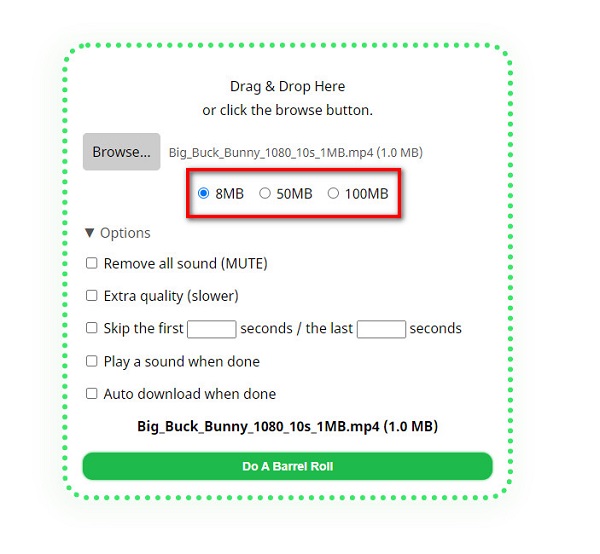
الخطوة4 أخيرًا ، اضغط على الزر الأخضر في الجزء السفلي من الواجهة لبدء ضغط الفيديو الخاص بك. بعد الانتهاء من عملية الضغط ، قم بتنزيل الفيديو الخاص بك بعد ذلك.
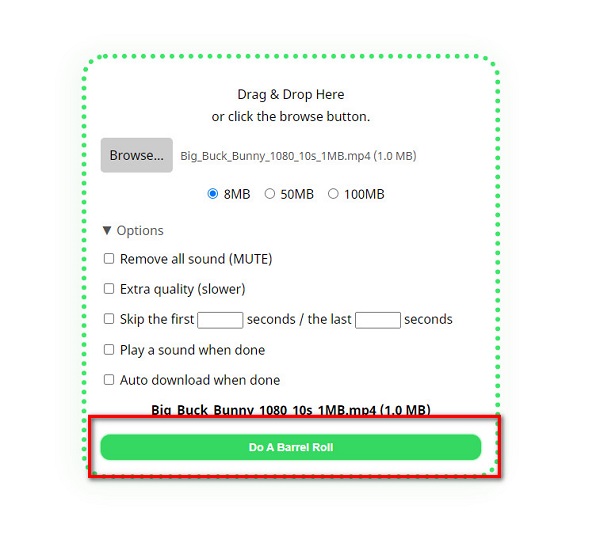
الجزء 2. أفضل بدائل لضاغط الفيديو 8 ميجا بايت
إذا كنت تبحث عن بديل لضاغط الفيديو بسعة 8 ميجابايت ، فإن هذا الجزء سيوفر جميع المعلومات الضرورية التي تحتاجها. سيوفر لك هذا الجزء ويظهر لك تطبيق ضاغط فيديو مذهل. على الرغم من توفر العديد من برامج ضغط الفيديو في السوق ، فقد بحثنا واخترنا أفضل ما نوصي به. لذلك ، إذا كنت تريد معرفة المزيد حول هذا التطبيق المتميز ، فتابع قراءة هذا الجزء.
1. Tipard Video Converter Ultimate
برنامج Tipard Video Converter UItimate هو ضاغط فيديو رائع. كما يوحي الاسم ، فهي أداة نهائية يمكنك استخدامها إذا كنت تريد ضغط الملفات دون فقدان. باستخدام ضاغط الفيديو الخاص بهذه الأداة ، يمكنك ضبط حجم الفيديو وتنسيقه ودقته. بالإضافة إلى ذلك ، فهو يدعم أكثر من 500 تنسيق ، مثل MP4 و AVI و MOV و MKV و VOB و WMV و WebM و DivX والمزيد. إنه أيضًا تطبيق سهل الاستخدام لأنه يحتوي على واجهة مستخدم سهلة الاستخدام. بالإضافة إلى ذلك ، فإنه يحتوي على عملية ضغط سريعة تمكنك من ضغط مقاطع الفيديو بسرعة البرق. يمكنك أيضًا تجربة ميزاته الأخرى ، بما في ذلك دمج الفيديو والعلامة المائية وأداة القطع وتصحيح الألوان والمزيد من Toolbox. أيضًا ، من مزايا استخدام Tipard Video Converter Ultimate أنه يمكنك ضغط ملفين أو أكثر في وقت واحد.
كيفية ضغط مقاطع الفيديو باستخدام Tipard Video Converter Ultimate:
الخطوة1 أولا ، تحميل وتثبيت Tipard Video Converter Ultimate. ضع علامة في تحميل الزر أدناه لبدء تنزيل التطبيق. افتح التطبيق بمجرد تنزيله وتثبيته.
الخطوة2 على الواجهة الرئيسية للتطبيق ، انتقل إلى الأدوات فريق. ثم حدد ملف ضاغط الفيديو ميزة.
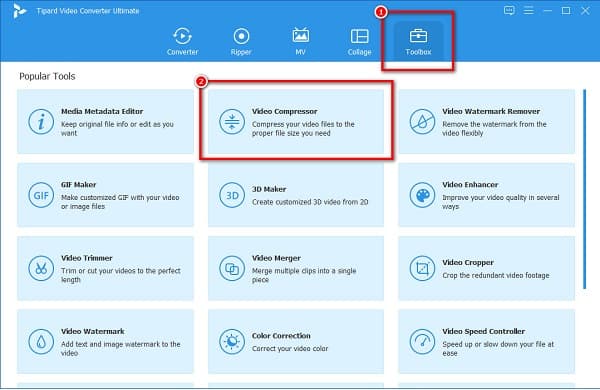
الخطوة3 لإضافة الملف الذي تريد ضغطه ، انقر فوق + زر تسجيل الدخول في منتصف الواجهة. يمكنك أيضًا سحب ملف الفيديو الخاص بك من مجلدات الكمبيوتر لتحميل مقطع فيديو.
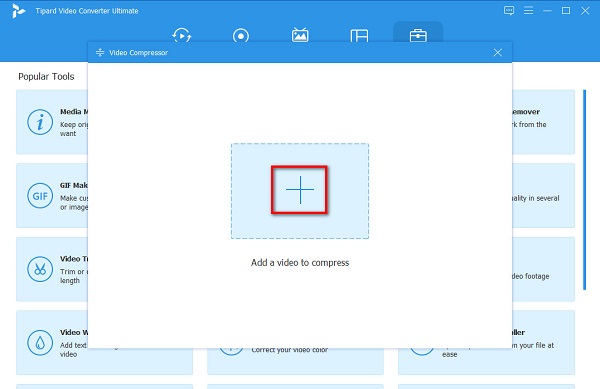
الخطوة4 وبعد ذلك ، قم بضغط حجم الفيديو الخاص بك عن طريق ضبط تنسيق المقاسات فريق. لتقليل حجم الفيديو ، انقر فوق أعلى / أسفل السهم زر أو حرك المنزلق لحجمك المفضل.
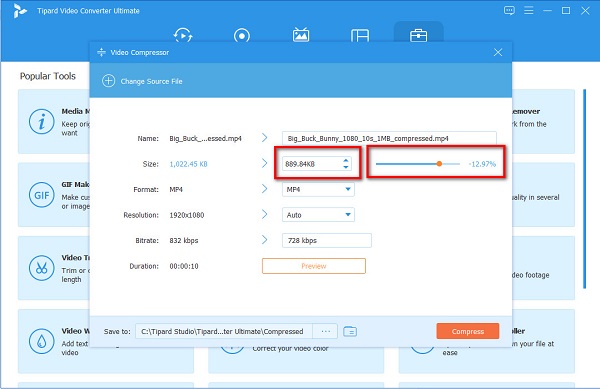
الخطوة5 أخيرًا ، انقر فوق أرسال لمشاهدة التغييرات التي تم إجراؤها على الفيديو الخاص بك. وبعد ذلك ، انقر فوق ضغط زر إذا كنت على استعداد ل ضغط الفيديو الخاص بك. بعد ذلك ، انتظر بضع ثوان ، وسيتم حفظ الفيديو الخاص بك في مجلدات جهاز الكمبيوتر الخاص بك.
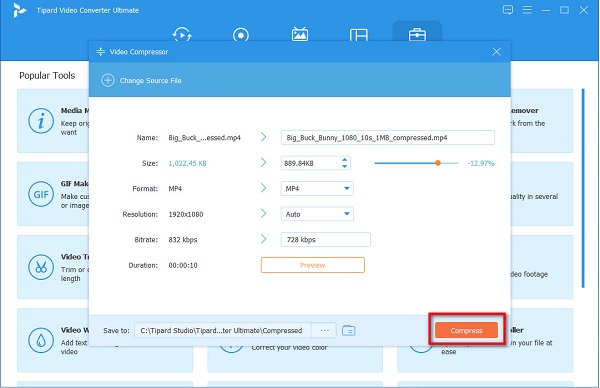
2. إكس كونفيرت.كوم
XConvert.com هي من بين ضواغط الفيديو الأكثر استخدامًا عبر الإنترنت والتي تدعمها العديد من متصفحات الويب. له واجهة سهلة الاستخدام. علاوة على ذلك ، فهو مجاني وآمن للاستخدام. أيضًا ، يمكنك تقليل حجم الفيديو الخاص بك عن طريق التحديد من خيارات تقليل حجم ملف الفيديو. يمكنك أيضًا ضبط معدل البت للفيديو لتقليل حجمه.
علاوة على ذلك ، يمكنك ضبط دقة الفيديو لضغط مقاطع الفيديو. ومع ذلك ، فإن XConvert.com ليس لديه واجهة نظيفة لأنه يحتوي على العديد من الإعلانات المزعجة. توقع أيضًا أن هناك أوقاتًا يكون فيها تحميل مقاطع الفيديو بطيئًا لأنه تطبيق قائم على الويب.
كيفية ضغط مقاطع الفيديو باستخدام XConvert.com:
الخطوة1 افتح المتصفح واكتب XConvert.com ضاغط الفيديو في مربع البحث الخاص بك. ثم في الواجهة الأولى للتطبيق ، انقر فوق إضافة ملفات زر لإضافة الفيديو الذي تريد ضغطه.
الخطوة2 بعد تحميل الفيديو الخاص بك ، حدد ملف النسبة المئوية لحجم الملف وهو الخيار الأفضل عند ضغط مقاطع الفيديو. ثم اسحب ملف المنزلق أدناه بالنسبة المئوية المفضلة لديك.
الخطوة3 وبعد ذلك ، انقر فوق ضغط الزر الموجود في الركن الأيمن السفلي من الواجهة لضغط مقاطع الفيديو الخاصة بك. انقر هنا لمعرفة كيفية ضغط ملف فرابس.
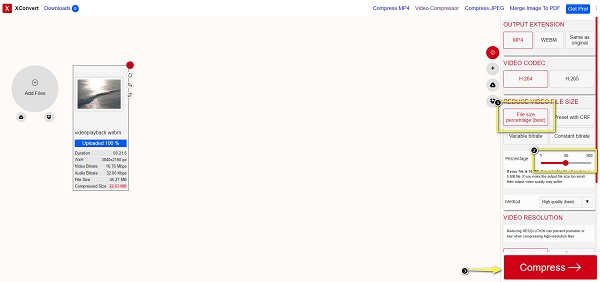
الجزء 3. أسئلة وأجوبة حول ضاغط الفيديو 8 ميجا بايت
هل يمكن استخدام ضاغط الفيديو 8 ميجا بايت؟
نعم. يعد ضاغط الفيديو 8 ميجا بايت آمن للاستخدام بنسبة 100٪. يعد بحذف ملفاتك بمجرد الانتهاء من عملية الضغط. لكننا نوصي بعدم تحميل مقاطع الفيديو الخاصة عبر الإنترنت.
هل يترك ضاغط الفيديو 8 ميجا بايت علامة مائية على مقاطع الفيديو عند الضغط؟
لحسن الحظ ، لا يترك ضاغط الفيديو 8 ميجا بايت أي علامة مائية على مقاطع الفيديو التي يقوم بضغطها. علاوة على ذلك ، فإنه يقدم خدمة مجانية على جميع متصفحات الويب تقريبًا.
ما هو الحد الأقصى لحجم الفيديو الذي يمكنك تحميله على أداة ضغط الفيديو 8 ميجا بايت؟
يسمح برنامج Video Compressor بسعة 8 ميجابايت لمستخدميه بتحميل مقاطع فيديو يصل حجمها إلى 2 جيجابايت. يمكنك ضغط ملف 2 جيجا بايت حتى 8 ميجا بايت.
وفي الختام
8 ميجا ضاغط الفيديو هو بالفعل ضاغط فيديو رائع على الإنترنت. ستحب بالتأكيد استخدام هذه الأداة بخصائصها وميزاتها الخاصة. ومع ذلك ، إذا كنت ترغب في الحفاظ على جودة الفيديو الخاص بك عند الضغط ، Tipard Video Converter Ultimate هي الأداة التي يجب استخدامها. فما تنتظرون؟ قم بتنزيله الآن مجانًا على Windows أو Mac.







